Como gerenciar notificações no iPhone e iPad
As notificações são uma parte essencial da experiência do iPhone e iPad, mas você nem sempre ficará satisfeito com elas. Existem inúmeras maneiras de silenciar notificações, otimizar a Central de Notificações e só ser alertado quando quiser.
O que é a Central de Notificações no iPhone e iPad?
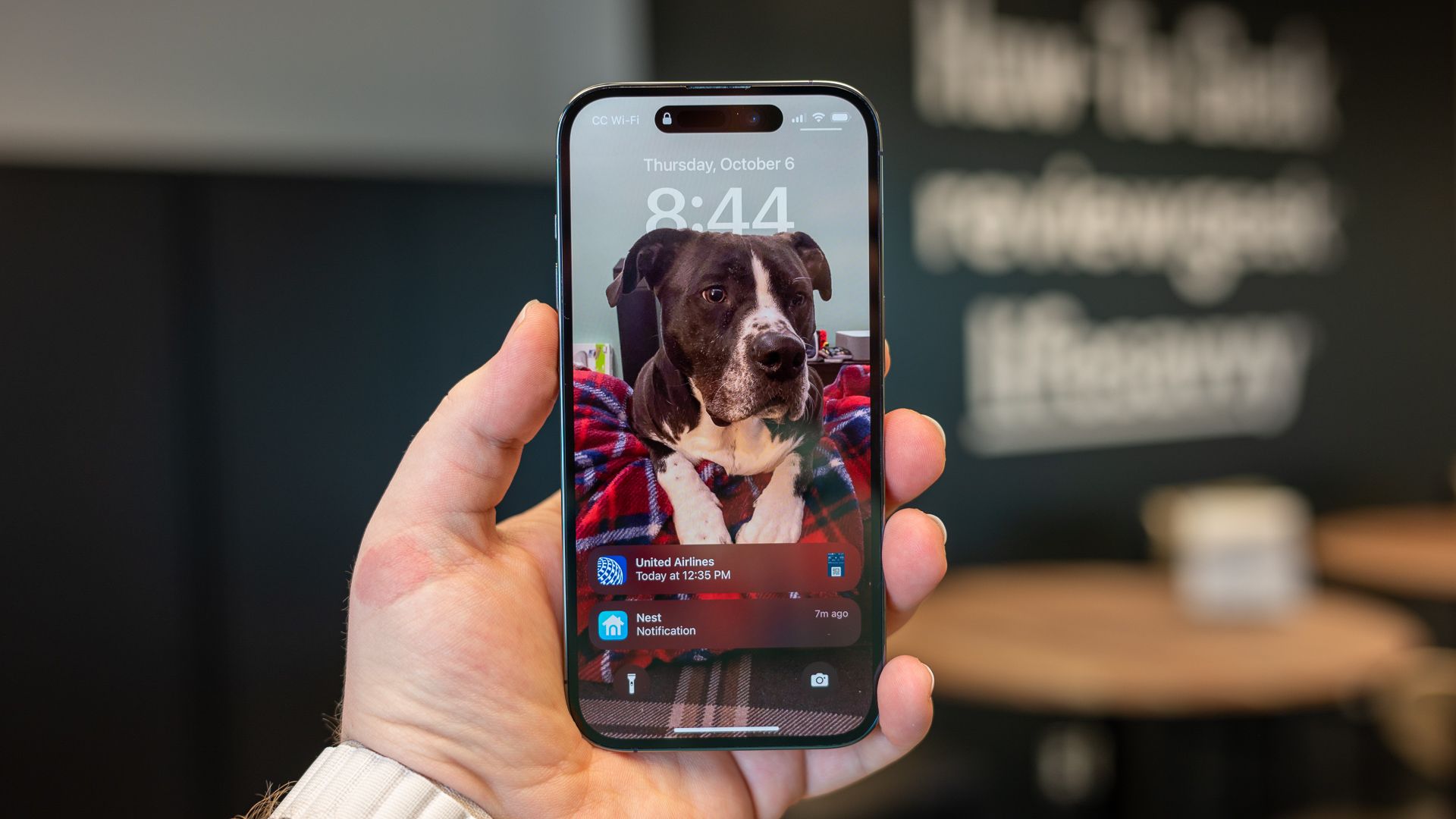
A Central de Notificações no iPhone e iPad mostra um histórico de suas notificações. Ele pode ser acessado deslizando para cima na tela de bloqueio ou deslizando para baixo a partir do canto superior esquerdo em todas as outras telas. Você pode escolher se deseja que as notificações de aplicativos apareçam na Central de Notificações e elas podem ser excluídas da exibição na tela de bloqueio. Essencialmente, o Notification Center é a versão da Apple do sistema de notificação do Android.
Como silenciar notificações no iPhone e iPad
Você pode silenciar notificações em um iPhone com o botão Toque/Silencioso, botão de ação, modo de foco "Não perturbe" ou desligando notificações para aplicativos específicos. O iPad não possui um botão Toque/Silencioso ou botão de ação, mas inclui outras opções.
O botão Toque/Silencioso ou o botão de ação (modelos Pro) é o método mais fácil no iPhone. Basta localizar o botão no lado esquerdo do iPhone e movê-lo para ver o fundo laranja. Com o botão de ação, você só precisa pressioná-lo para alternar entre os modos de toque e silencioso (supondo que você não tenha alterado a ação).

Para um método que funciona tanto no iPhone quanto no iPad, primeiro deslize para baixo no lado superior direito da tela para abrir o Centro de Controle. Selecione o bloco “Foco” e escolha “Não perturbe”.
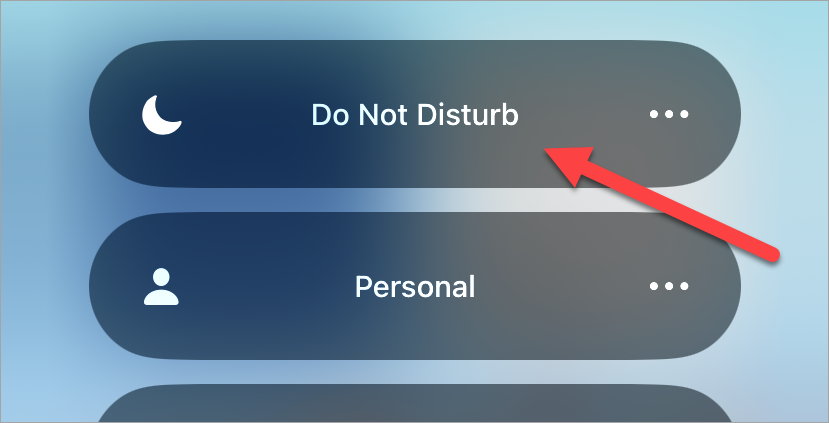
Se desejar programar o modo Não perturbe para ser ativado automaticamente em determinados horários, você pode fazer isso em Configurações> Foco> Não perturbe.
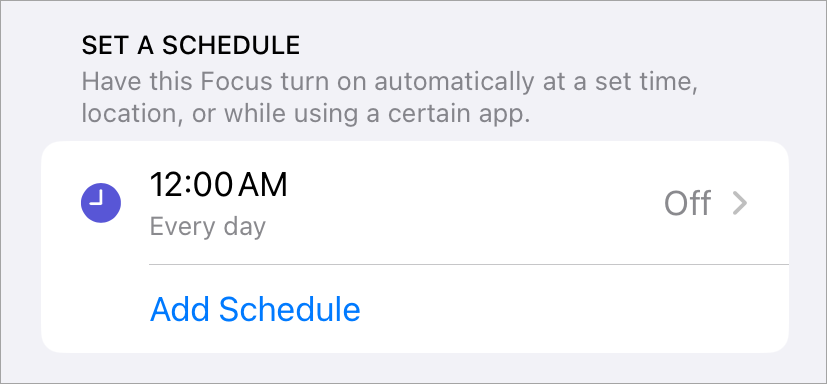
Digamos que você queira apenas silenciar as notificações de um aplicativo específico. Primeiro, abra as Configurações e vá em “Notificações”. Role para baixo e selecione um aplicativo na seção “Estilo de notificação”. Aqui, você pode desativar a opção “Permitir notificações” para interromper as notificações do aplicativo.
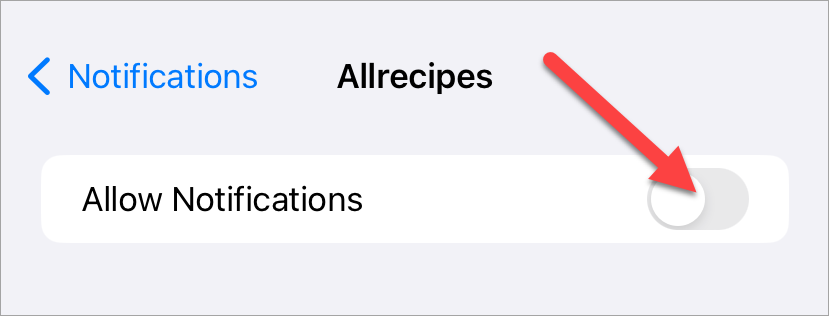
Isso é tudo. O iPhone pode ter muitas opções de notificação, mas pelo menos é fácil silenciá-las quando você precisar de uma pausa.
Como alterar sons de notificação no iPhone e iPad
Mensagens de texto e outros sons de notificação em um iPhone ou iPad podem ser alterados em Ajustes > Sons e tátil. Você pode personalizar os sons de chamadas, mensagens de texto, correio de voz, alertas de calendário e lembretes, mas não de aplicativos específicos.
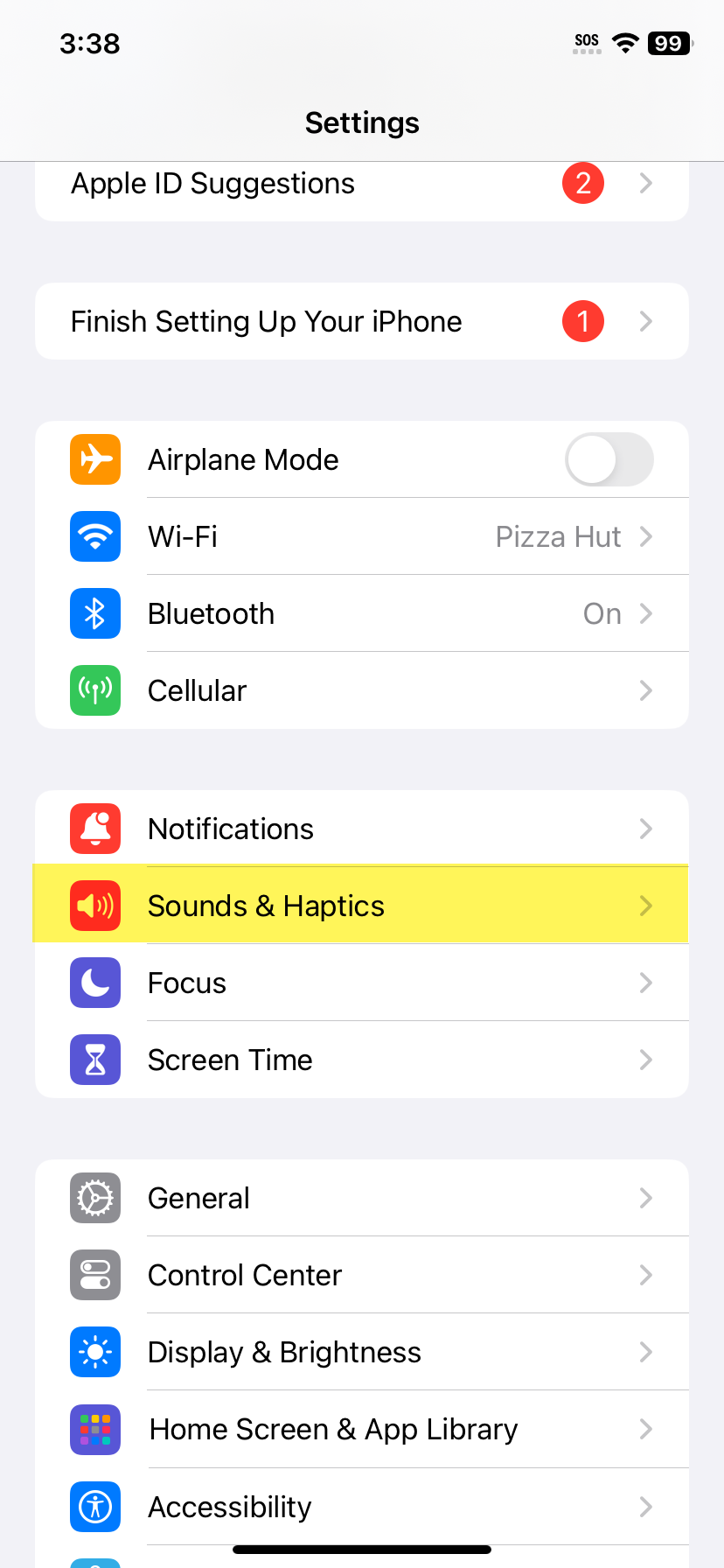
Simples assim! Você pode fazer isso para todos os diferentes tipos de notificações listados na seção.
Como alterar o tipo de notificação no iPhone e iPad
O iPhone e o iPad incluem várias maneiras diferentes de os aplicativos mostrarem notificações, e você pode personalizá-las acessando Ajustes > Notificações > Selecionar um aplicativo. Aqui, você pode escolher se ele aparecerá na tela de bloqueio e na Central de Notificações, o estilo do banner e se exibirá um emblema no ícone do aplicativo.
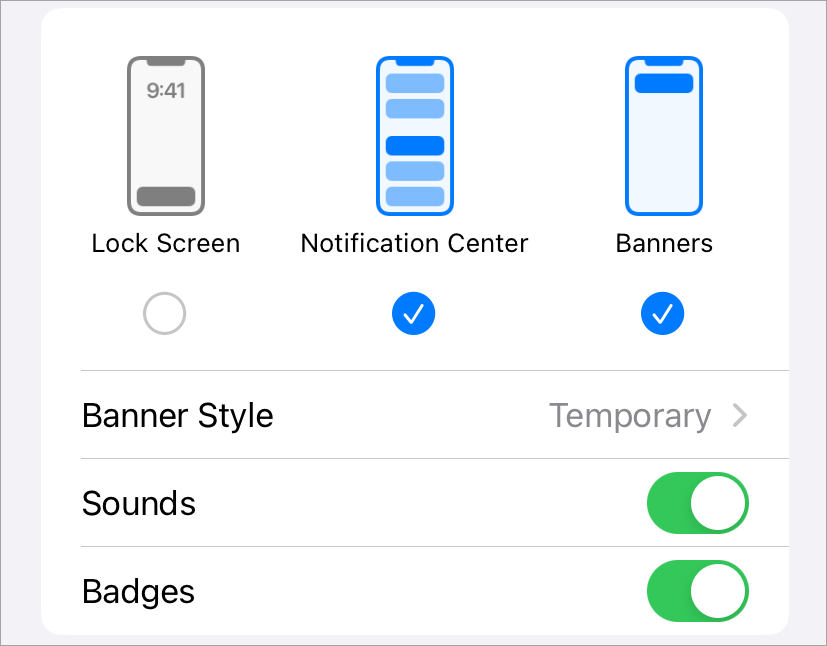
"Estilo de banner" permite que você escolha entre "Temporário" ou "Persistente" — uma notificação persistente permanecerá na tela até que você interaja com ela. Você também pode ativar ou desativar “Sons” e “Emblemas” para notificações do aplicativo.
Essas opções permitem que você dê prioridade a aplicativos mais importantes que você não quer perder – e faça downgrade de outros aplicativos para alertas menos proeminentes.
Como silenciar notificações de texto no iPhone e iPad
Você pode silenciar facilmente essas notificações de mensagens de texto incômodas acessando Ajustes > Notificações > Mensagens > Desative "Permitir notificações". Também é possível desativar notificações para pessoas específicas.
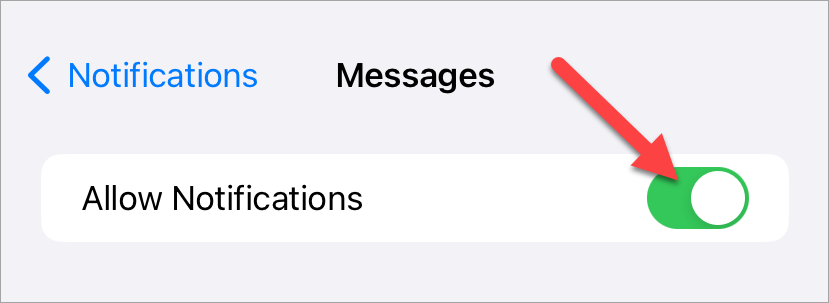
Para interromper notificações de uma pessoa específica, abra o aplicativo "Mensagens" e mantenha pressionada a conversa que deseja silenciar. Selecione “Ocultar alertas” no menu pop-up.
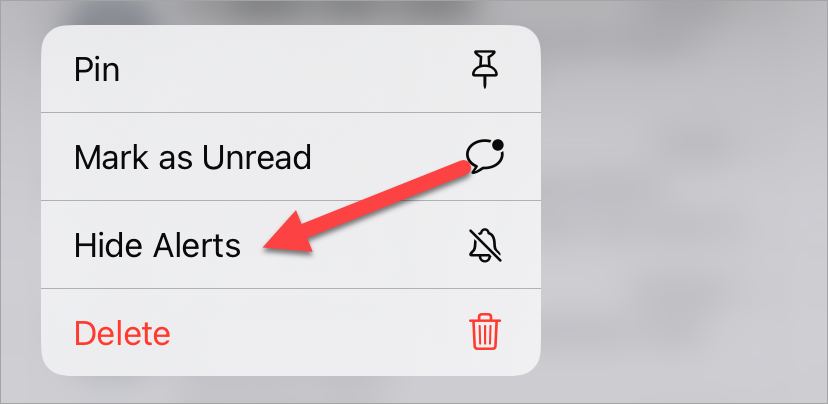
Agora, você não precisa se preocupar com notificações de pessoas de quem você não deseja receber notícias! É claro que bloquear um contato é uma solução ainda melhor em alguns casos.
Como ocultar notificações na tela de bloqueio do iPhone e iPad
Pode haver certas notificações que você não deseja que olhares indiscretos vejam na tela de bloqueio, e é fácil evitar isso indo para Configurações > Notificações > Escolha um aplicativo > Desmarque "Bloquear tela". Isso garantirá que as notificações do aplicativo nunca apareçam na tela de bloqueio.
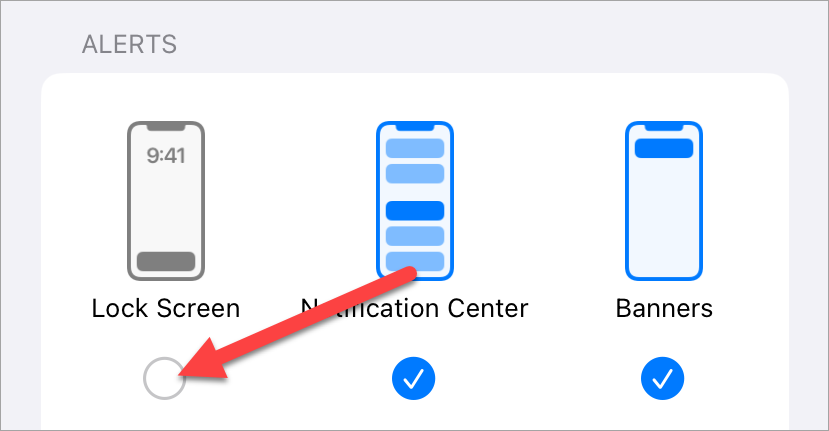
A partir de agora, as notificações deste aplicativo não ficarão visíveis na tela de bloqueio, mas ainda aparecerão em outros locais que você escolher.
Como limpar notificações no iPhone e iPad
A maioria das notificações no iPhone e iPad são colocadas em dois lugares: a Central de Notificações e a Tela de Bloqueio. Limpar as notificações dessas duas áreas é um pouco diferente, estranhamente.
As notificações que você vê no topo da lista na tela de bloqueio ao desbloquear seu dispositivo pela primeira vez não podem ser apagadas em massa. Estas são consideradas notificações "recentes". Você pode deslizar longamente da direita para a esquerda para descartar rapidamente uma notificação ou deslizar rapidamente e tocar no botão "Limpar".
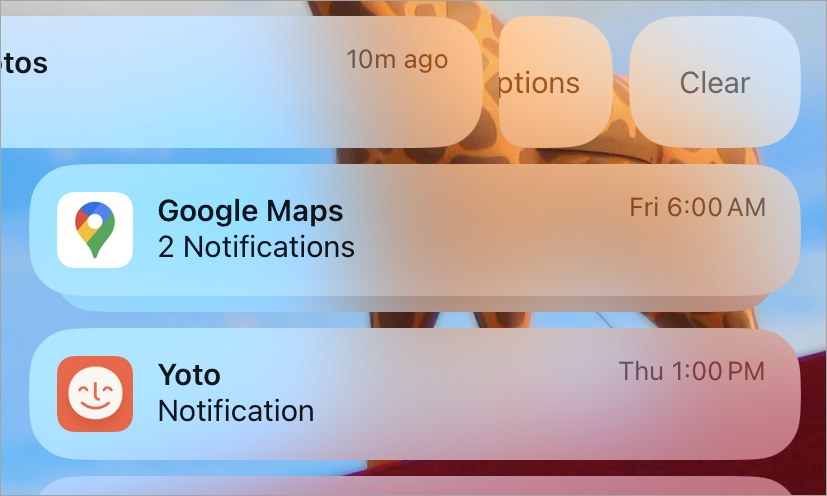
Notificações "recentes" são movidas para a Central de Notificações depois que você bloqueia seu telefone. A partir daqui, você pode tocar no ícone “X” e confirmar tocando em “Limpar” para limpar todas as notificações de uma vez.
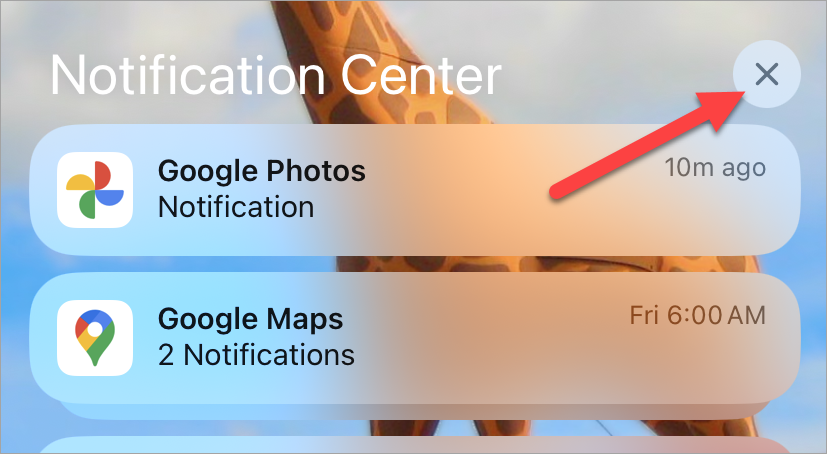
É um sistema um pouco estranho, mas normalmente, a maioria das suas notificações acabará na Central de Notificações de qualquer maneira (a menos que você a remova), e você pode limpá-las tudo de uma só vez.
As notificações no iPhone e iPad melhoraram bastante ao longo dos anos, mas ainda podem estar aquém do que os usuários do Android tiveram desde o início. Certamente não faltam personalizações e opções de escolha. Esperançosamente, você poderá obter notificações sob controle.
-
 Assetto Corsa Evo batendo no Windows? Aprenda este guia superiorAssetto Corsa Evo trava depois de iniciar ou executar? Não se preocupe, isso é comum nos jogos recém -lançados! Este artigo fornece 4 maneiras confiá...Tutorial de software Postado em 2025-02-08
Assetto Corsa Evo batendo no Windows? Aprenda este guia superiorAssetto Corsa Evo trava depois de iniciar ou executar? Não se preocupe, isso é comum nos jogos recém -lançados! Este artigo fornece 4 maneiras confiá...Tutorial de software Postado em 2025-02-08 -
 Encontrar a lista de amigos de valores não está funcionando? Aqui está o guiaEncontrar a lista de amigos de valores não que não funciona pode ser bastante frustrante, principalmente quando você está ansioso para se unir a seus ...Tutorial de software Postado em 2025-02-07
Encontrar a lista de amigos de valores não está funcionando? Aqui está o guiaEncontrar a lista de amigos de valores não que não funciona pode ser bastante frustrante, principalmente quando você está ansioso para se unir a seus ...Tutorial de software Postado em 2025-02-07 -
 Nokia não achou que o teclado toque do iPhone decolariaEm uma história incrível da história da tecnologia, uma apresentação interna do Nokia após a revelação do iPhone em 2007 mostra o que a empresa esta...Tutorial de software Postado em 2025-02-07
Nokia não achou que o teclado toque do iPhone decolariaEm uma história incrível da história da tecnologia, uma apresentação interna do Nokia após a revelação do iPhone em 2007 mostra o que a empresa esta...Tutorial de software Postado em 2025-02-07 -
 Como corrigir set_of_invalid_context bsod windows 10/11é comum encontrar tela azul de erros de morte como set_of_invalid_context bsod em um Windows 10/11. Como se livrar dele do seu computador. Se você es...Tutorial de software Postado em 2025-02-06
Como corrigir set_of_invalid_context bsod windows 10/11é comum encontrar tela azul de erros de morte como set_of_invalid_context bsod em um Windows 10/11. Como se livrar dele do seu computador. Se você es...Tutorial de software Postado em 2025-02-06 -
 Como agrupar e não agrupar objetos no PowerPointO recurso de agrupamento do PowerPoint simplifica o design da apresentação, permitindo que você combine vários objetos em uma única unidade. Este tut...Tutorial de software Postado em 2025-02-06
Como agrupar e não agrupar objetos no PowerPointO recurso de agrupamento do PowerPoint simplifica o design da apresentação, permitindo que você combine vários objetos em uma única unidade. Este tut...Tutorial de software Postado em 2025-02-06 -
 As melhores caixas do iPhone 16 de 2025Proteger seu novo iPhone 16 é crucial, mesmo se você gosta do design elegante. Um caso de qualidade garante que permaneça intocado. Aqui estão algum...Tutorial de software Postado em 2025-02-06
As melhores caixas do iPhone 16 de 2025Proteger seu novo iPhone 16 é crucial, mesmo se você gosta do design elegante. Um caso de qualidade garante que permaneça intocado. Aqui estão algum...Tutorial de software Postado em 2025-02-06 -
 Windows 11 KB5050094 lançado para 24h2, aprenda novos recursosWindows 11 Build 26100.3025 (KB5050094) agora está conectado ao canal de visualização de liberação! Esta atualização traz muitas melhorias na versão ...Tutorial de software Postado em 2025-02-06
Windows 11 KB5050094 lançado para 24h2, aprenda novos recursosWindows 11 Build 26100.3025 (KB5050094) agora está conectado ao canal de visualização de liberação! Esta atualização traz muitas melhorias na versão ...Tutorial de software Postado em 2025-02-06 -
 O guia definitivo para o vírus Skyjem e 5 maneiras de removê -loSkyjem é um seqüestrador de navegador que redireciona as consultas de pesquisa para outros sites. Para evitar mais perdas, é melhor removê -la o mais...Tutorial de software Publicado em 2025-01-26
O guia definitivo para o vírus Skyjem e 5 maneiras de removê -loSkyjem é um seqüestrador de navegador que redireciona as consultas de pesquisa para outros sites. Para evitar mais perdas, é melhor removê -la o mais...Tutorial de software Publicado em 2025-01-26 -
 5 correções para o WhatsApp Desktop não baixar imagensCorreção 1: verifique o armazenamento interno Se você não consegue baixar imagens usando o WhatsApp Desktop, comece verificando seu armazenamento in...Tutorial de software Publicado em 2025-01-25
5 correções para o WhatsApp Desktop não baixar imagensCorreção 1: verifique o armazenamento interno Se você não consegue baixar imagens usando o WhatsApp Desktop, comece verificando seu armazenamento in...Tutorial de software Publicado em 2025-01-25 -
 EOS-ERR-1603: 4 métodos úteis para resolver este erroSofrendo com o Epic Online Services não conseguiu instalar o problema no seu dispositivo? Se você receber o erro EOS-ERR-1603 ao instalar o EOS, esta ...Tutorial de software Publicado em 15/01/2025
EOS-ERR-1603: 4 métodos úteis para resolver este erroSofrendo com o Epic Online Services não conseguiu instalar o problema no seu dispositivo? Se você receber o erro EOS-ERR-1603 ao instalar o EOS, esta ...Tutorial de software Publicado em 15/01/2025 -
 Disco rígido externo deixa o PC lento? Corrija-o facilmente agora!Se o seu disco rígido externo deixar o PC lento, sua eficiência de trabalho ou experiência de entretenimento serão bastante afetadas. Aqui, este tutor...Tutorial de software Publicado em 23/12/2024
Disco rígido externo deixa o PC lento? Corrija-o facilmente agora!Se o seu disco rígido externo deixar o PC lento, sua eficiência de trabalho ou experiência de entretenimento serão bastante afetadas. Aqui, este tutor...Tutorial de software Publicado em 23/12/2024 -
 Como consertar travamento de aterramento no PC: aqui está um guia completoGrounded está entre os jogos de aventura de sobrevivência mais conhecidos. Embora o jogo ofereça uma experiência de jogo tranquila, os jogadores de PC...Tutorial de software Publicado em 2024-12-22
Como consertar travamento de aterramento no PC: aqui está um guia completoGrounded está entre os jogos de aventura de sobrevivência mais conhecidos. Embora o jogo ofereça uma experiência de jogo tranquila, os jogadores de PC...Tutorial de software Publicado em 2024-12-22 -
 CS2 não é possível carregar o Module Engine 2? Aqui estão algumas correçõesO Counter-Strike 2 é um jogo popular jogado por muitos jogadores. Você é um deles? Se estiver, às vezes você pode encontrar alguns erros, como CS2 inc...Tutorial de software Publicado em 2024-12-12
CS2 não é possível carregar o Module Engine 2? Aqui estão algumas correçõesO Counter-Strike 2 é um jogo popular jogado por muitos jogadores. Você é um deles? Se estiver, às vezes você pode encontrar alguns erros, como CS2 inc...Tutorial de software Publicado em 2024-12-12 -
 A impressora imprime documentos de meia página: 6 soluções fáceisRead our disclosure page to find out how can you help MSPoweruser sustain the editorial team Read more ...Tutorial de software Publicado em 2024-11-25
A impressora imprime documentos de meia página: 6 soluções fáceisRead our disclosure page to find out how can you help MSPoweruser sustain the editorial team Read more ...Tutorial de software Publicado em 2024-11-25 -
 A porta HDMI não funciona no Windows 11 - 5 soluções simplesLeia nossa página de divulgação para descobrir como você pode ajudar o MSPoweruser a sustentar a equipe editorial Leia mais ...Tutorial de software Publicado em 2024-11-25
A porta HDMI não funciona no Windows 11 - 5 soluções simplesLeia nossa página de divulgação para descobrir como você pode ajudar o MSPoweruser a sustentar a equipe editorial Leia mais ...Tutorial de software Publicado em 2024-11-25
Estude chinês
- 1 Como se diz “andar” em chinês? 走路 Pronúncia chinesa, 走路 aprendizagem chinesa
- 2 Como se diz “pegar um avião” em chinês? 坐飞机 Pronúncia chinesa, 坐飞机 aprendizagem chinesa
- 3 Como se diz “pegar um trem” em chinês? 坐火车 Pronúncia chinesa, 坐火车 aprendizagem chinesa
- 4 Como se diz “pegar um ônibus” em chinês? 坐车 Pronúncia chinesa, 坐车 aprendizagem chinesa
- 5 Como se diz dirigir em chinês? 开车 Pronúncia chinesa, 开车 aprendizagem chinesa
- 6 Como se diz nadar em chinês? 游泳 Pronúncia chinesa, 游泳 aprendizagem chinesa
- 7 Como se diz andar de bicicleta em chinês? 骑自行车 Pronúncia chinesa, 骑自行车 aprendizagem chinesa
- 8 Como você diz olá em chinês? 你好Pronúncia chinesa, 你好Aprendizagem chinesa
- 9 Como você agradece em chinês? 谢谢Pronúncia chinesa, 谢谢Aprendizagem chinesa
- 10 How to say goodbye in Chinese? 再见Chinese pronunciation, 再见Chinese learning

























